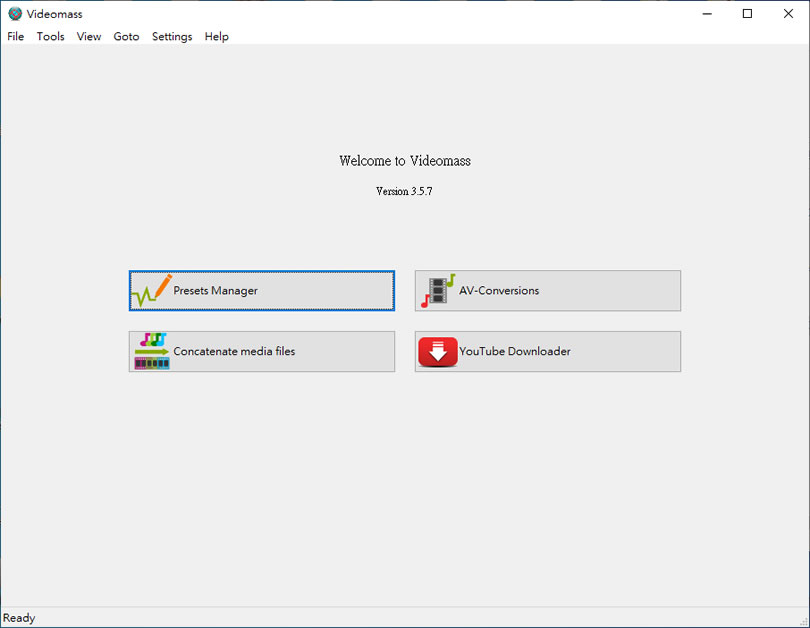
FFmpeg 是一個開放原始碼的軟體,主要功能是採用指令輸入以處理任何類型的影音檔案,因此,要操作 FFmpeg 就必須知道其相關的指令,即便是可在 Windows、macOS 或 Linux 作業系統上使用,但對習慣採用滑鼠操作視窗介面的使用者來說還是深感不便,因此,不論是線上的影音編輯網站或是作業系統所使用的應用程式都是以 FFmpeg 為基礎,將其指令介面化後方便使用者來操作。
VideoMass 這個應用程式實作 FFmpeg(影音轉檔)、FFplay(簡易影音播放器) 及 FFprobe(顯示影音檔案相關資訊) 這三大主要元件,將這些原只能使用指令操作的元件視窗化,方便使用者對影音檔案進行轉檔、裁剪、旋轉、影像訊號轉換、denoiser 及 stabilizer 等操作,如果怕還是不會操作,VideoMass 官網有提供操作手冊及幾個主要常用功能的教學影片,以此來協助使用者快速入門。
🔔 不錯過任何精彩! 立即訂閱我們的 LINE 官方帳號
每次發佈新文章時,您將會第一時間收到本站文章連結通知,輕鬆掌握最新資訊!
如何使用 VideoMass?
1.初次開啟 VideoMass 應用程式會有相關引導。
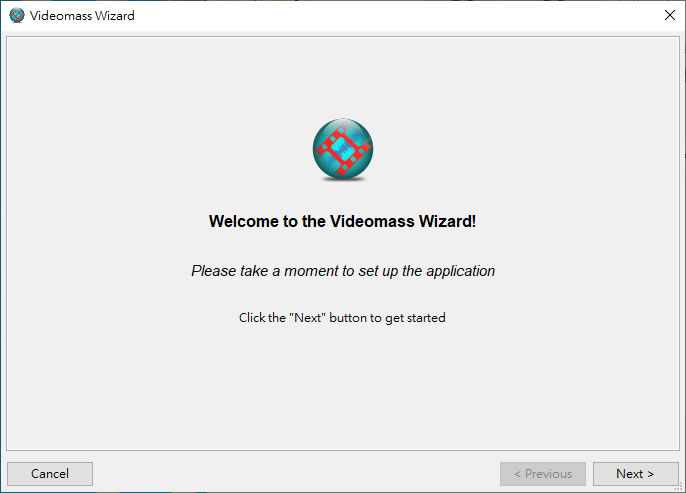
2.VideoMass 需搭配 FFmpeg 一起,如電腦之前已有安裝 FFmpeg,可以指定使用該版本,或交由 VideoMass 自動尋找(VideoMass 有內建)。
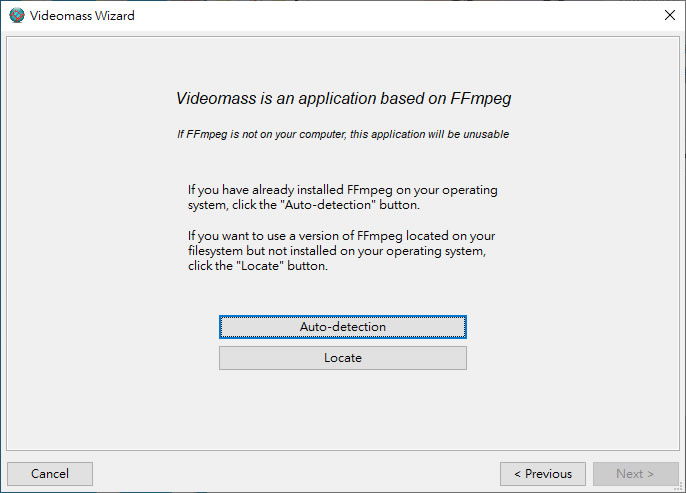
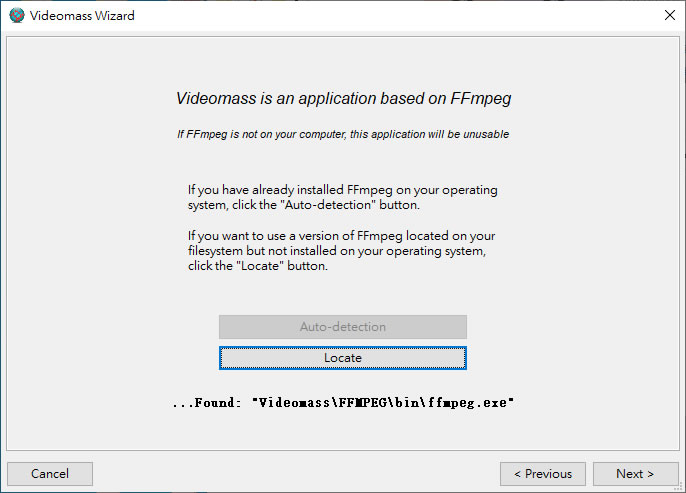
3. 如果喜歡在網路下載影片,也可以開啟並下載 youtble_dl 或 yt_dlp 相關指令程式。
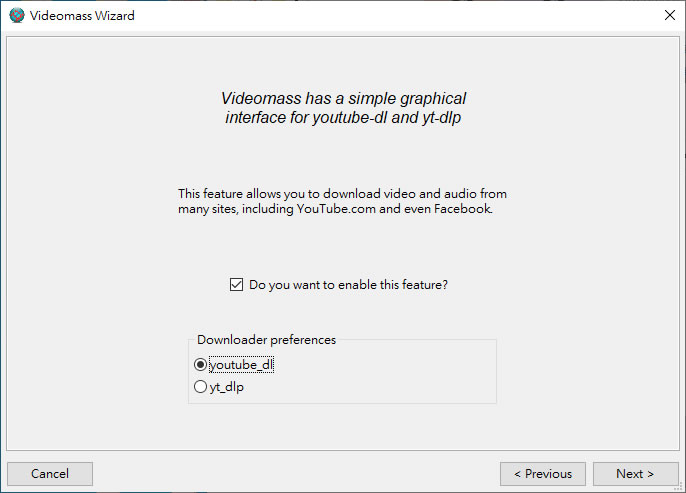
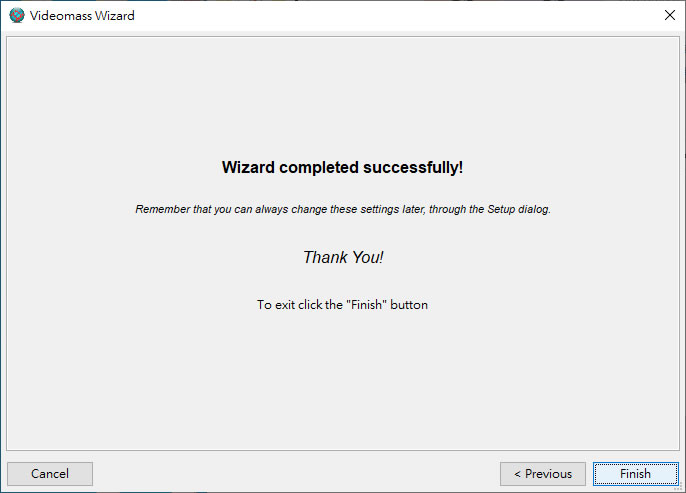
4.完成環境建置就會出現 VideoMass 主要功能表。
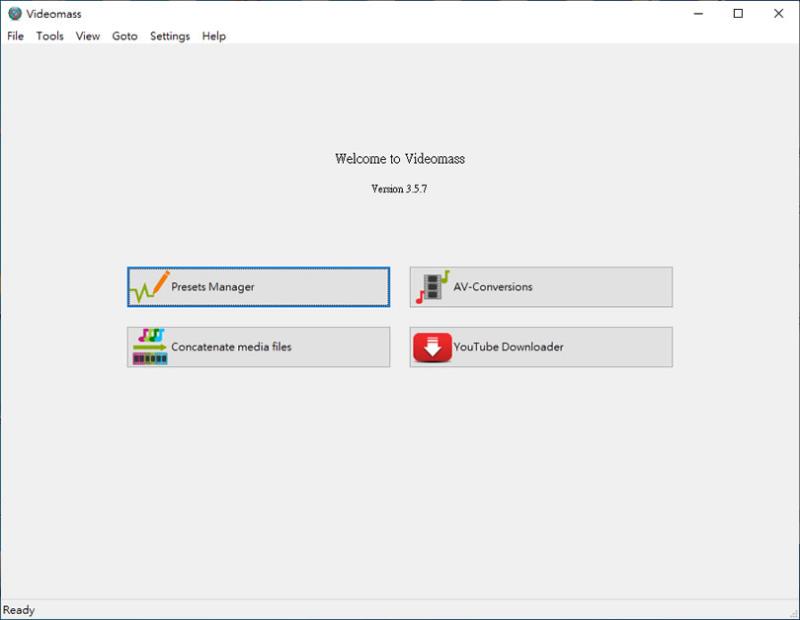
5.Presets Manager:可讓使用者在此加入/刪除影音媒體檔案,並對其進行轉檔、移除音軌、對影片轉出圖片...等不需要參數調整的操作,點擊進入後,可將影音檔案使用滑鼠拖曳進空白區內。
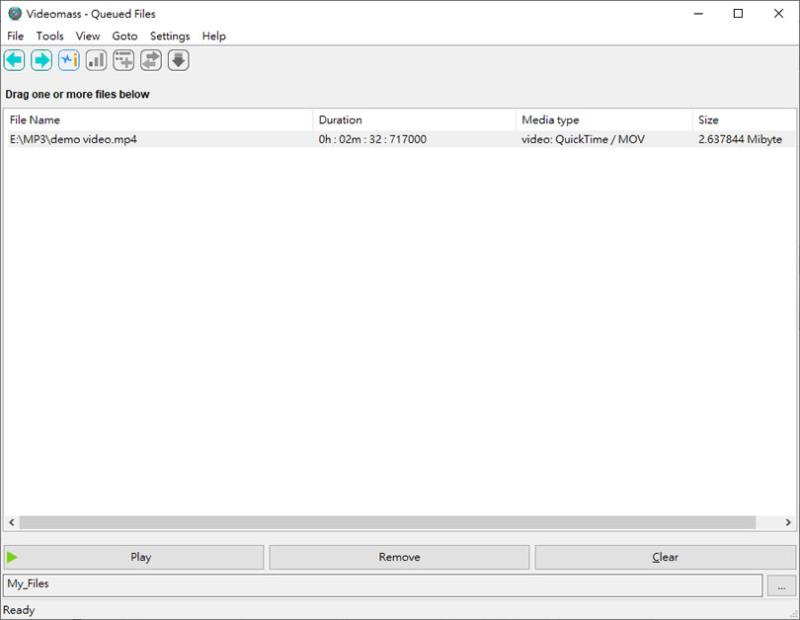
6.選中要編輯的檔案,按功能表中的向右箭頭圖示按鈕進入編輯,下拉 Presets 選項,可選想要的操作項目及其操作內的相關功能後,按雙向箭頭圖示按鈕執行。
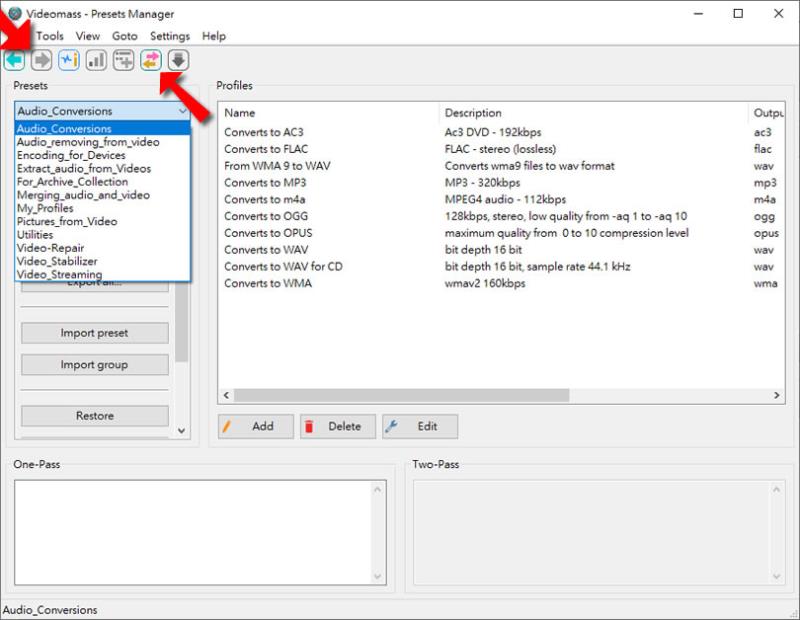
7.AV-Conversions,相較於使用者來說則屬於較複雜的,可調整每項功能內所使用到的參數。
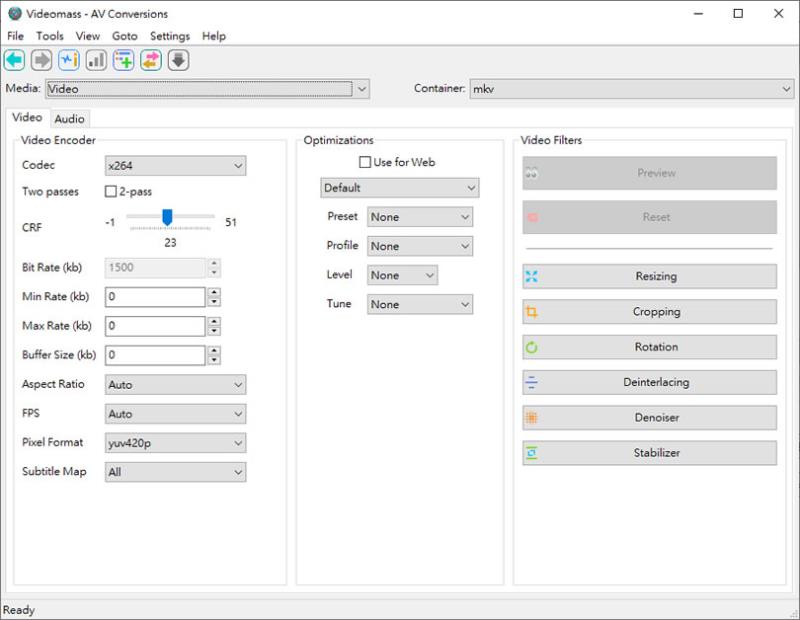
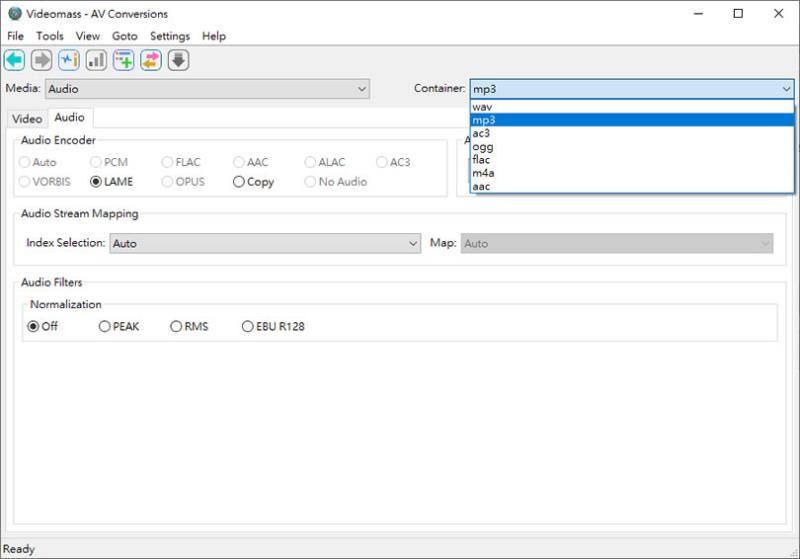
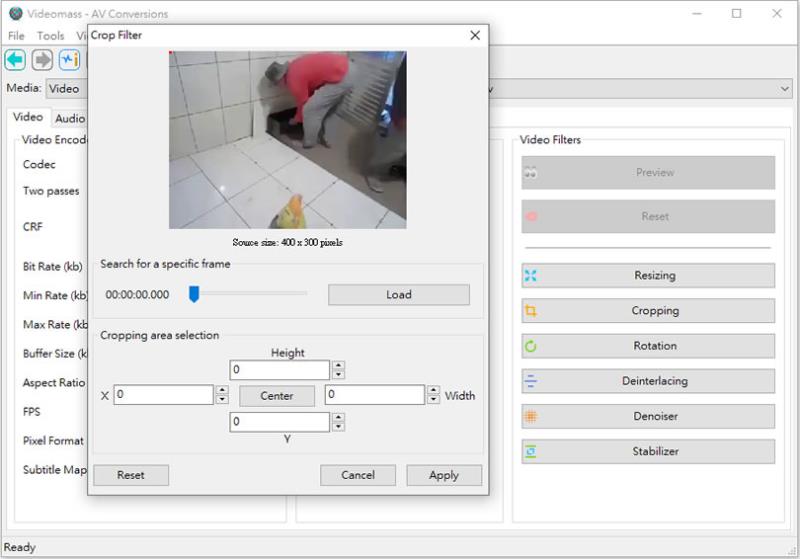
8.如果有操作需要協助,我們可以到官網 https://jeanslack.github.io/Videomass/Pages/User_Guide.html 取得協助,或觀看教學影片。
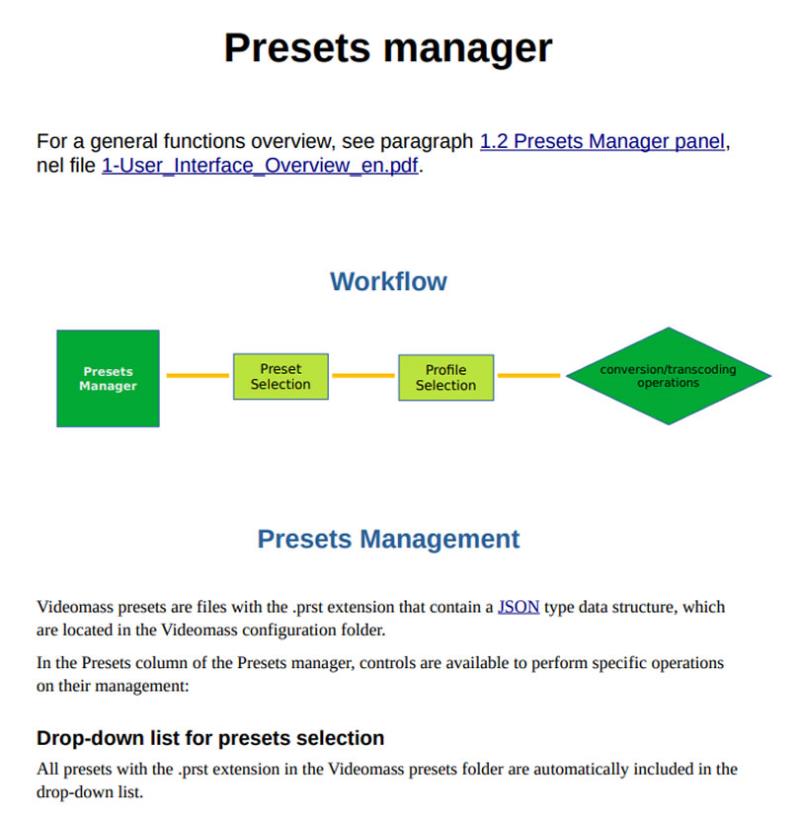
9.例如:如何使用時間軸進行影片裁剪。
- VideoMass
- 版本:3.5.7
- 語言:英文
- 性質:免費
- 適用:Windows | Linux | MacOS
- 官方網站:https://jeanslack.github.io/Videomass/
- 下載:按我前往官方網站下載